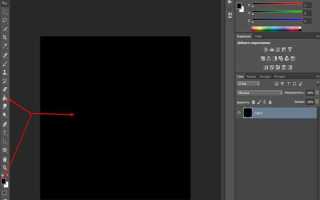Как сделать прозрачные буквы в фотошопе
Как сделать прозрачный текст в фотошопе?
Всем привет! Сегодня мы займемся тем, что будем рисовать прозрачный текст, через который виден фон. В некоторых случаях такой эффект придаст яркость и необычность вашему проекту.
Итак, начинаем с того, что создаем в программе фотошоп новый документ и заливаем его черным цветом.
Затем снова меняем основной цвет с черного на белый, включаем инструмент «текст» и пишем нужную надпись.
Размер и шрифт выбираем такой, какой нужен. Затем создаем копию текстового слоя. Но следующим этапом работаем пока на основном текстовом слое. Кликаем по нему два раза, вызывая окно свойств слоя. Здесь выбираем пункт «тиснение» и выставляем следующие настройки:
Цвет устанавливаем серый. Затем переходим в пункт «контур«. Здесь устанавливаем галочку на режиме сглаживание и фигуру контура выбираем такую, какая показана на рисунке.
Далее, переходим в пункт «обводка«. Здесь устанавливаем размер равный 7, «непрозрачность» убираем до ноля, «тип обводки» ставим «цвет», а в качестве цвета выбираем белый.
Переходим в пункт «Тень» и ставим следующие настройки:
Нажимаем ОК и теперь переходим на слой-копию. Нажимаем дважды и вызываем окно свойств. Далее, переходим в пункт «тиснение» и устанавливаем следующие настройки. Цвет выставляем темно-серый, примерно такой: 645555.
После переходим в пункт «контур» и выставляем настройки как на фото:
В пункте «внутреннее свечение» выставляем такие настройки:
Сделали, жмем ОК. Теперь «прозрачность» заливки каждого текстового слоя, что основного, что прозрачного ставим равным нолю.
На этом работа с текстом закончена. Но на черном фоне эффект прозрачности мы не увидим. Для этого берем любой фон и ставим его между текстовыми слоями. Уменьшаем до нужного значения прозрачность этого фона, что бы он четче просматривался в буквах.
Вот и все, эффект прозрачного текста готов. Потренировавшись с предложенными настройками, вы можете создать что-то свое. Успехов!
Как сделать прозрачный текст в Фотошопе
Создать прозрачный текст в Фотошопе несложно – достаточно снизить непрозрачность заливки до нуля и добавить стиль, подчеркивающий контуры букв.
Мы с Вами пойдем дальше и создадим по-настоящему стеклянный текст, через который будет просвечиваться фон.
Создаем новый документ нужного размера и заливаем фон черным цветом.
Затем меняем основной цвет на белый и выбираем инструмент «Горизонтальный текст».
Лучше всего будут смотреться шрифты, имеющие плавные линии. Я выбрал шрифт «Forte».
Пишем наш текст.
Создаем копию слоя с текстом (CTRL+J), затем переходим на оригинальный слой и дважды кликаем по нему, вызывая стили слоя.
Первым делом выбираем пункт «Тиснение». Выставляем настройки, как показано на скриншоте.
Затем выбираем пункт «Контур» и снова смотрим на скриншот.
Добавим Обводку с такими настройками:
И Тень.
Готово, нажимаем ОК.
Не переживайте, что ничего не видно, скоро все покажется…
Переходим на верхний слой и снова вызываем стили.
Снова добавляем Тиснение, но с такими настройками:
Затем определяем Контур.
Настраиваем Внутреннее свечение.
Нажимаем ОК.
Дальше самое интересное. Сейчас мы будем делать текст действительно прозрачным.
Все очень просто. Снижаем прозрачность заливки для каждого текстового слоя до нуля:
Стеклянный текст готов, осталось добавить фон, который, собственно, и будет определять прозрачность надписи.
В данном случае фон добавляется между текстовыми слоями. Обратите внимание, что непрозрачность размещенного изображения нужно снизить («на глаз»), чтобы через него проступил нижний текстовый слой.
Старайтесь не делать его слишком ярким, иначе эффект прозрачности будет не так хорошо выражен, как нам хотелось бы.
Фон можно взять готовый, либо нарисовать свой.
Вот, что получилось в итоге:
Внимательно настраивайте стили для текстовых слоев и получите вот такой красивый прозрачный текст. До встречи в следующих уроках.
Отблагодарите автора, поделитесь статьей в социальных сетях.
Сделать прозрачный текст в «Фотошоп»
Как сделать прозрачный текст или надпись на прозрачном фоне в “Фотошоп”
Начинается всё с открытия программы Adobe Photoshop и создания нового файла. Делается это при помощи сочетания клавиш «Ctrl+N». Выберите любое удобное вам разрешение (в нашем случае это 700 x 700 пикселей). В поле «Содержимое фона» выберите вариант «Прозрачный». Нажмите кнопку «OK».
Прозрачный текст в Photoshop
Активируйте инструмент «Горизонтальный текст». Напишите какое-нибудь слово. У вас это может быть адрес сайта, собственное имя или что-либо ещё. В одном из предыдущих наших уроков было рассказано обо всех возможных операциях с текстом в Adobe Photoshop. Повторяться смысла не имеет. Сейчас вы сами сможете оформить текст. Выберите подходящий шрифт, его размер, а также примените к слою разные стили. Можете даже воспользоваться кнопкой «Деформировать текст».
Текст на прозрачном фоне в «Фотошоп»
Текст на прозрачном фоне в «Фотошопе» нами уже сделан. Теоретически на фотографиях вы можете использовать и такой текст, вручную изменяя прозрачность накладываемого слоя. Но лучше прямо сейчас изменить прозрачность, это сэкономит вам много времени в дальнейшем.
Однако сначала воспользуйтесь инструментом «Рамка». С его помощью необходимо произвести кадрирование. Отсеките лишние места, оставив только часть с текстом.
Теперь из этой надписи нужно сделать прозрачный текст. В «Фотошопе» для этого используется панель «Слои». В её верхней части располагается строка «Непрозрачность».
В ней имеется ползунок, с помощью которого настраивается степень непрозрачности. Необходимый процент можно ввести и с помощью клавиатуры. Поставьте непрозрачность на уровне 50-60%. В некоторых случаях можно прозрачный текст в «Фотошопе» сделать ещё менее заметным. Всё зависит только от вашей фантазии и поставленных задач.
Остается лишь сохранить прозрачный текст. В Photoshop для этого используется сочетание клавиш «Ctrl+S». Сохранять изображение необходимо в формате PNG.
Накладывается полученная надпись на любое изображение очень просто. Откройте картинку с полупрозрачным текстом в «Фотошопе». Воспользуйтесь функцией «Выделить всё» (для этого можно задействовать сочетание клавиш «Ctrl+A»). Скопируйте изображение. Затем откройте в Photoshop фотографию, на которой вы хотите видеть вашу надпись. Нажмите комбинацию клавиш «Ctrl+V» или перейдите по пути «Редактирование >> Вставить». При помощи инструмента «Перемещение» поместите надпись в нужную область снимка. Также можно изменить размеры текста, воспользовавшись функцией «Свободное трансформирование». Если прозрачность кажется недостаточной, то на помощь придет соответствующий пункт в панели «Слои».
Вот так легко в графическом редакторе Adobe Photoshop создается прозрачный текст. Это ещё раз подтверждает тот факт, что данная программа должна иметься у любого веб-мастера.
Источники:
https://fast-wolker.ru/kak-sdelat-prozrachnyj-tekst-v-fotoshop.html
https://lumpics.ru/how-to-make-transparent-text-in-photoshop/
https://fotografiya.info/?p=689